Windows işletim sistemi, günlük bilgisayar kullanımında karşımıza çıkan çeşitli hatalarla ünlüdür. Bu hatalar, güncellemelerden kaynaklı sorunlardan bozuk dosyalara, sürücü uyumsuzluklarından sistem yavaşlamalarına kadar geniş bir yelpazeye yayılabilir. Neyse ki, çoğu yaygın Windows hatasını kendi başınıza çözmek mümkündür. Bu rehberde, en sık karşılaşılan Windows hatalarını adım adım nasıl gidereceğinizi bulacaksınız. Endişelenmeyin; adımları kolayca takip edebilirsiniz ve çoğu durumda bilgisayarınızı eski sağlığına kavuşturabilirsiniz.
Article Summary
- Quick Summary: En yaygın Windows hatalarını, yerleşik araçlarla ve otomatik çözüm önerileriyle kolayca giderebilirsiniz.
- Read Time: Yaklaşık 5-7 dakika.
- Key Takeaway: Sorunun kaynağını belirlemek ve doğru çözümü uygulamak, Windows hatalarını kalıcı olarak ortadan kaldırmanın anahtarıdır.
Windows Sorun Gidericisini Çalıştırın
Windows, karşılaşılan birçok hatayı otomatik olarak tanımlayıp düzeltebilen yerleşik sorun gidericilerle birlikte gelir. Bu araçlar, özellikle ağ bağlantısı, ses, yazıcı veya güncelleme hatalarında oldukça etkilidir. Sorun gidericiyi çalıştırmak için:
- Başlat menüsüne tıklayın ve Ayarlar’ı seçin.
- Güncelleştirme ve Güvenlik bölümüne girin.
- Sol menüden Sorun Gider’i seçin.
- İlgili sorunu (örneğin, “Windows Update”, “Ses”, “Ağ Bağdaştırıcısı”) seçin ve Sorun Gidericiyi Çalıştır’a tıklayın.
- Ekrandaki talimatları izleyin.
Bu adım, çoğu kullanıcı için hızlı ve risksiz bir başlangıç noktasıdır. Eğer sorun devam ederse, aşağıdaki yöntemlere geçebilirsiniz.
Windows Update Hatalarını Giderin
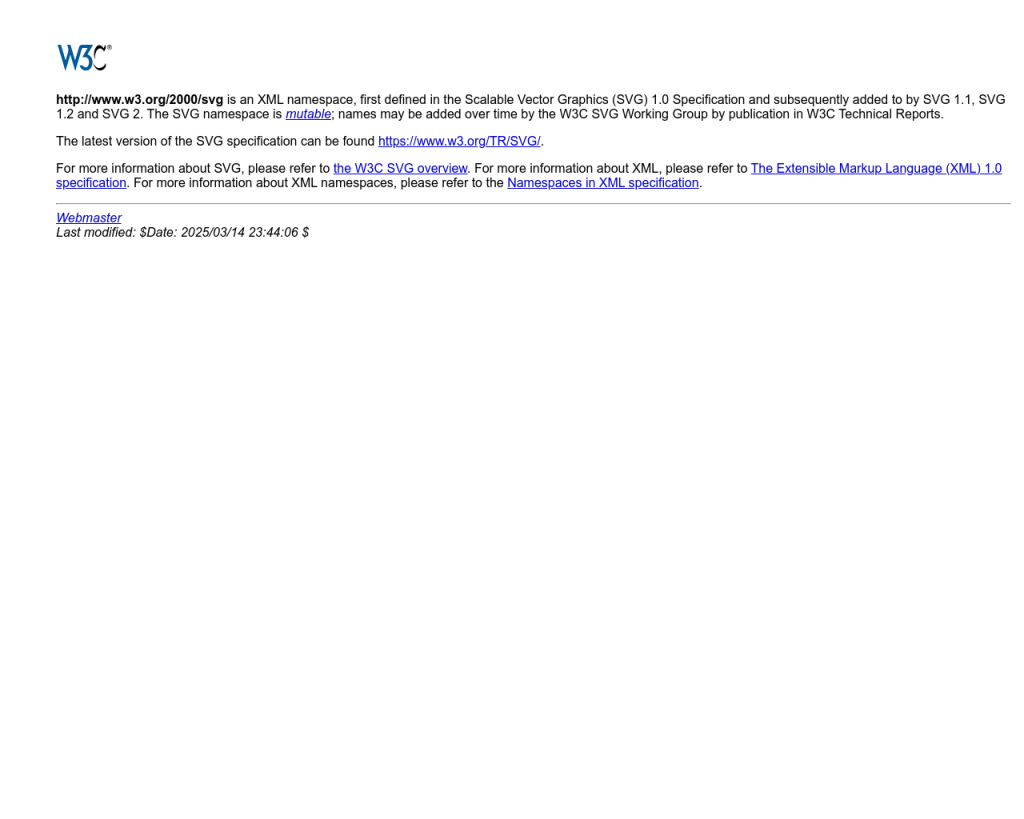
Güncellemeler sırasında oluşan hatalar, sistemdeki bozuk dosyalardan veya eksik güncellemelerden kaynaklanabilir. Öncelikle, bilgisayarınızı yeniden başlatıp tekrar güncellemeyi deneyin. Sorun devam ediyorsa, Windows Update önbelleğini temizlemek faydalı olabilir:
- Başlat menüsüne sağ tıklayın ve Komut İstemi (Yönetici) veya Windows PowerShell (Yönetici)’ni seçin.
- Aşağıdaki komutları sırayla girin ve her satırdan sonra Enter’a basın:
net stop wuauserv
net stop bits - Dosya Gezgini’ni açın ve
C:WindowsSoftwareDistributionklasörüne gidin. - Klasördeki tüm dosya ve klasörleri silin.
- Komut İstemi’ne geri dönüp şu komutları girin:
net start wuauserv
net start bits - Bilgisayarınızı yeniden başlatın ve güncellemeyi tekrar deneyin.
Bu adımlar, güncelleme ile ilgili yaygın sorunları ortadan kaldıracaktır. Daha fazla bilgi için Windows güncelleme hataları nasıl çözülür? makalemizi inceleyebilirsiniz.
‘yaygın Windows hataları’ için Önerilen Çözüm
‘yaygın Windows hataları’ sorununa daha doğrudan bir çözüm için otomatik bir araç kullanmayı düşünün. Outbyte, bu belirli hataya yol açabilen temel Windows sorunlarını güvenle tarayıp onarmak üzere tasarlanmıştır ve elle sorun gidermeye harcayacağınız zamandan tasarruf etmenizi sağlar.
Bozuk Sistem Dosyalarını Onarın
Sistem dosyalarınızda bozulma varsa, Windows beklenmedik hatalar verebilir veya bazı programlar düzgün çalışmayabilir. Windows’un yerleşik SFC (System File Checker) ve DISM araçları ile bu dosyaları hızlıca tarayabilir ve onarabilirsiniz:
- Başlat menüsüne sağ tıklayın ve Komut İstemi (Yönetici)’ni açın.
sfc /scannowkomutunu yazıp Enter’a basın.- Tarama tamamlanana kadar bekleyin. Eğer sorunlar bulunursa, Windows otomatik olarak düzeltmeye çalışacaktır.
- Sorun devam ediyorsa, aynı pencerede aşağıdaki komutu girin:
DISM /Online /Cleanup-Image /RestoreHealth - İşlem bitince bilgisayarınızı yeniden başlatın.
Bu yöntem, bozuk sistem dosyalarını onarmak için en etkili yollardan biridir. Detaylı anlatım için Windows’ta bozuk dosyaları düzeltme rehberine göz atabilirsiniz.
Note: Komutları yazarken harf hatası yapmamaya özen gösterin. Yanlış komutlar sistemde istenmeyen sonuçlara yol açabilir.
Sürücülerinizi Güncelleyin veya Yeniden Yükleyin
Ekran, ses veya ağ gibi donanım bileşenlerinde yaşanan hataların çoğu, eski veya uyumsuz sürücülerden kaynaklanır. Sürücülerinizi güncel tutmak, sistem kararlılığı için önemlidir. Sürücü güncellemesi için:
- Başlat menüsüne sağ tıklayın ve Aygıt Yöneticisi’ni açın.
- Hatalı çalışan cihazı bulun (örneğin, ekran kartı, ağ bağdaştırıcısı).
- Cihaza sağ tıklayın ve Sürücüyü Güncelleştir’i seçin.
- Sürücüleri otomatik olarak ara seçeneğini kullanın.
- Güncelleme bulunursa yükleyin ve bilgisayarınızı yeniden başlatın.
Eğer sorun devam ederse, üretici sitesinden en güncel sürücüyü indirip manuel olarak kurabilirsiniz. Özellikle ekran kartı sorunları için bu yöntem etkilidir.
Bilgisayarınızı Zararlı Yazılımlara Karşı Taramak
Bazı Windows hataları, kötü amaçlı yazılımlardan veya istenmeyen programlardan kaynaklanabilir. Windows Defender veya tercih ettiğiniz bir antivirüs programı ile tam sistem taraması yapın. Ayrıca, botnet saldırılarına karşı korunma yöntemlerini uygulamak, sisteminizi güvende tutmanıza yardımcı olur.
- Başlat menüsünden Windows Güvenliği’ni açın.
- Virüs ve tehdit koruması bölümüne girin.
- Hızlı Tarama veya Tam Tarama seçeneklerinden birini başlatın.
- Tehdit bulunursa, önerilen işlemleri uygulayın.
Otomatik Onarım Araçlarını Kullanın
Bilgisayarınızda birden fazla hata, bozuk kayıt defteri girdileri veya gereksiz dosyalar biriktiyse, elle müdahale etmek zaman alıcı olabilir. Bu durumda, güvenilir bir otomatik onarım aracı kullanmak işleri kolaylaştırır. Outbyte, sisteminizi kapsamlı şekilde tarar, sorunlu alanları tespit eder ve tek tıkla onarır. Böylece hem zamandan tasarruf eder hem de uzmanlık gerektiren adımlarla uğraşmazsınız.
Outbyte’i indirin, programı başlatın ve “Tara” seçeneğini kullanarak sisteminizdeki yaygın Windows hatalarını otomatik olarak düzeltin.
Gelişmiş: Sistem Geri Yükleme Noktasını Kullanmak
Eğer yukarıdaki adımlar sorununuzu çözmediyse ve hata yakın zamanda oluştuysa, bilgisayarınızı bir sistem geri yükleme noktasına döndürmek faydalı olabilir. Bu yöntem, sistem ayarlarınızı ve dosyalarınızı belirli bir tarihe geri alır.
- Başlat menüsüne “Geri Yükleme” yazın ve Bir geri yükleme noktası oluştur seçeneğini açın.
- Sistem Geri Yükleme butonuna tıklayın.
- Listeden uygun bir geri yükleme noktası seçin ve ekrandaki adımları takip edin.
- İşlem tamamlandığında bilgisayarınızı yeniden başlatın.
Bu adım, sistemsel değişikliklerin neden olduğu hataları geri almanın güvenli bir yoludur. Ancak, sonrasında yüklediğiniz bazı programlar veya güncellemeler kaldırılabilir.
Sonuç: Windows Hatalarıyla Başa Çıkmanın Püf Noktaları
Yaygın Windows hataları, çoğu zaman basit adımlarla çözülebilir. Sorunun kaynağını doğru tespit etmek ve adım adım ilerlemek, hem zamandan kazandırır hem de gereksiz veri kaybını önler. Gerekirse, otomatik onarım araçlarından destek alabilirsiniz. Unutmayın, bilgisayarınızda düzenli bakım yapmak ve güncellemeleri takip etmek, hata oluşumunu en aza indirir. Daha fazla güvenlik ve performans ipucu için uzaktan kod yürütme açıklarını önleme ve güncelleme sonrası dikkat edilmesi gerekenler makalelerimize de göz atabilirsiniz.
